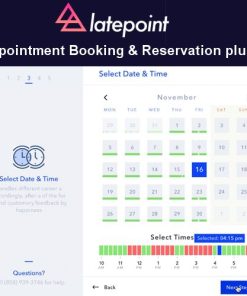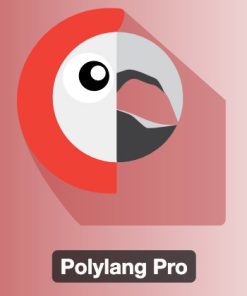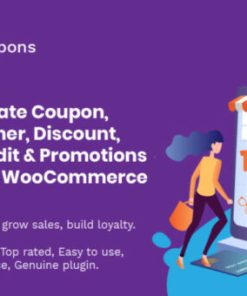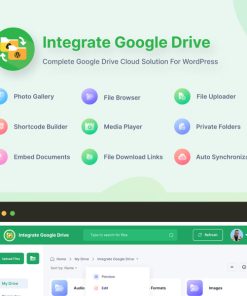CM E-Mail Registration Blacklist Pro【WP邮箱地址注册用户管理插件】
¥350.0 原价为:¥350.0。¥1.0当前价格为:¥1.0。
WordPress邮件注册黑名单插件的综合优势在于其强大的防护功能与灵活的设置方式,极大地提升了用户对网站注册安全的管理能力。对于那些特定的,你不想注册的邮件地址直接拉黑。防止坏人通过一堆邮箱马甲胡乱注册你的wordpress网站。
分类: WordPress独立站插件
标签: WordPress插件, 垃圾邮件, 安全性, 白名单, 黑名单
主要特点
- 黑名单功能:允许用户禁止使用特定域名和电子邮件地址注册、发表评论或提交表单。
- 白名单功能:可以设置允许特定域名和电子邮件地址注册,增强控制。
- 实时监控:自动验证用户注册尝试,记录被阻止的注册信息,便于管理。
- 多种过滤方式:支持通过DNSBL等服务检测黑名单域名,确保网站安全。
- IP黑名单和白名单:可以根据IP地址限制用户注册,进一步提高安全性。
使用场景
- 防止垃圾邮件:适用于希望减少垃圾邮件和恶意注册的WordPress网站。
- 控制用户访问:适合需要限制注册用户来源的社区或论坛。
- 保护网站安全:适用于对安全性要求较高的网站,防止恶意用户和攻击。
使用方法
一、安装插件
- 登录WordPress后台:使用管理员账户登录到您网站的WordPress后台(通常是
https://yourwebsite.com/wp-admin)。 - 访问插件页面:在左侧菜单中找到“插件”选项,点击“安装插件”。
- 搜索插件:在“安装插件”页面的搜索框中输入“Email Registration Blacklist Plugin”,然后点击“搜索插件”按钮。
- 安装插件:在搜索结果中找到“Email Registration Blacklist Plugin”,点击“现在安装”按钮。安装完成后,您将看到“启用”按钮,点击启用插件。
二、配置设置
- 打开插件设置:安装并启用插件后,您会在左侧菜单中看到一个新的菜单项,通常命名为“邮件注册黑名单”或类似的名称。点击该菜单项进入插件的设置页面。
- 配置黑名单:
- 在插件设置页面中,您会找到黑名单管理选项。您可以添加需要禁止注册的特定电子邮件地址或域名。在输入框中填写电子邮件地址或域名(例如:无效@域名.com 或 example.com),然后点击“添加到黑名单”按钮以保存。
- 确保添加的黑名单条目是准确的以避免误拦截。
- 配置白名单(可选):
- 如果您的网站需要允许某些特定的电子邮件地址或域名注册,您可以添加它们到白名单。在设置页面中找到白名单选项,输入需要允许的域名或电子邮件地址,点击“添加到白名单”以保存更改。
- IP黑名单和白名单设置(可选):
- 在设置页面,寻找IP地址管理功能。可以将需要禁止的IP地址添加到黑名单中或将某些IP地址添加到白名单中,以允许特定用户注册。
- 输入IP地址后,确保点击相应的“添加”按钮以执行操作。
- 启用多种过滤方式:
- 根据您的需求,在设置页面中找到DNSBL等选项。启用相关功能,确保插件能够自动检测和过滤已知的恶意域名,提高网站的安全性。
- 保存设置:完成配置后,确保点击页面底部的“保存更改”按钮,以确保所有修改生效。
三、监控日志
- 访问监控日志:在插件设置界面,您通常会找到一个“日志”或“监控”选项。点击该选项可以查看所有被拦截的注册尝试。
- 查看被阻止信息:
- 在日志页面,您可以看到被阻止的电子邮件地址、域名及其注册时间。这些信息将帮助您了解哪些注册尝试被成功拦截。
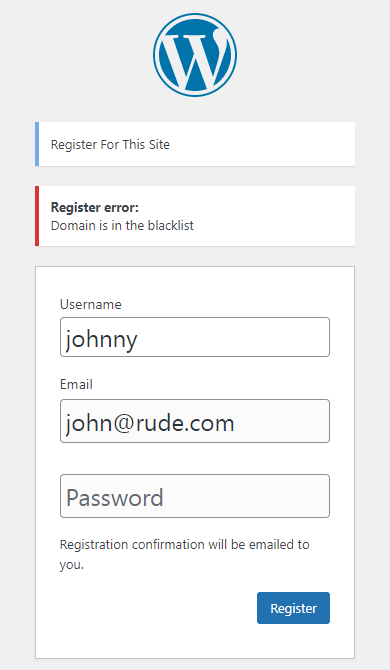
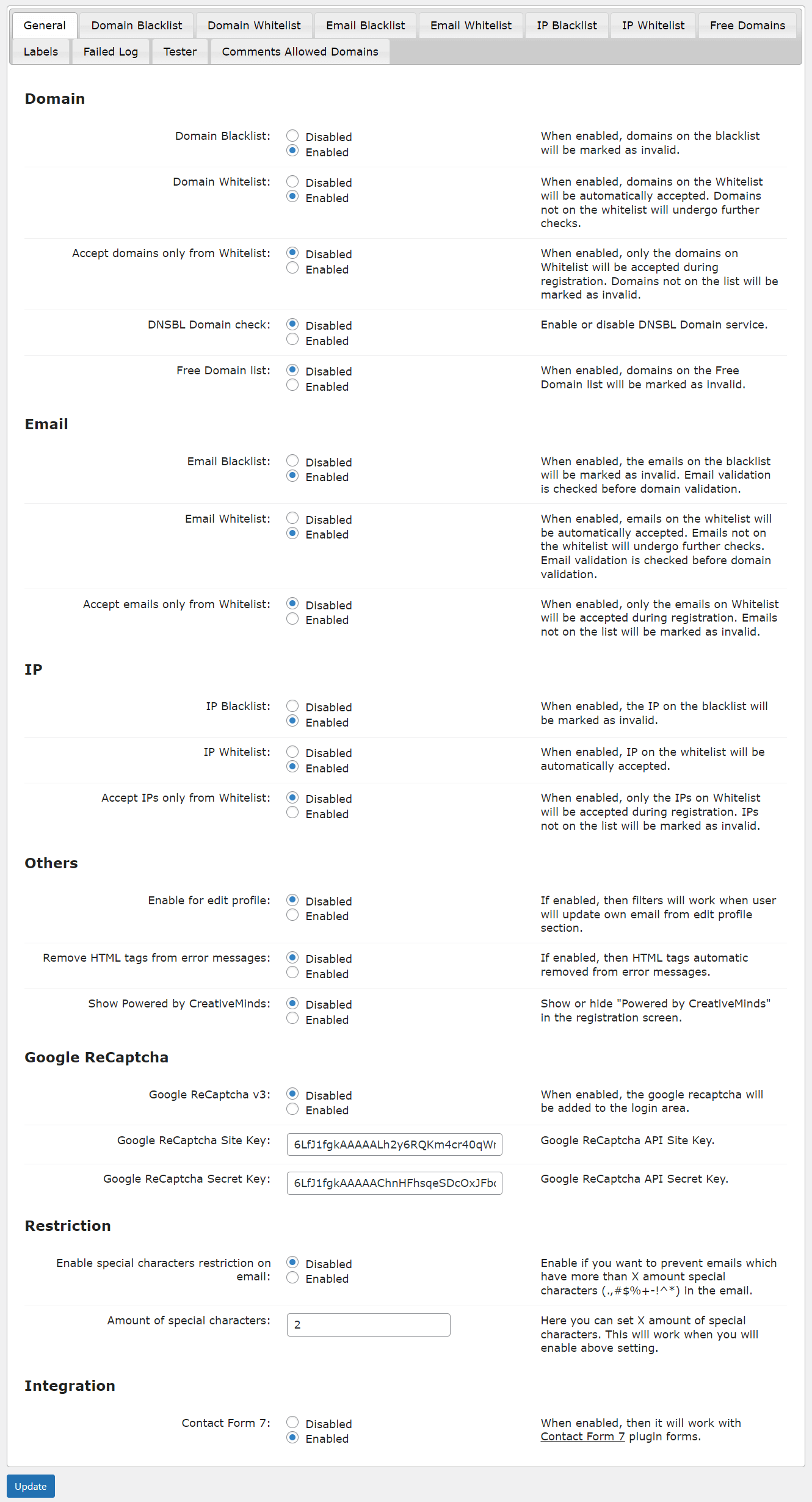
相关产品
促销中
WordPress独立站插件
促销中
WordPress独立站插件
促销中
WordPress独立站插件
促销中
WordPress独立站插件
促销中
WordPress独立站插件
促销中
促销中
WordPress独立站插件
促销中
WordPress独立站插件